iPad用Logic Proユーザガイド
-
- Logic Proとは
- 作業領域
- 機能ボタンを操作する
- 数値を調整する
- iPad用Logic Proで編集を取り消す/やり直す
- Logic Proのサブスクリプションを開始する
- ヘルプを見つける方法
-
- アレンジの概要
-
- リージョンの概要
- リージョンを選択する
- リージョンをカット、コピー、およびペーストする
- リージョンを移動する
- リージョン間のギャップを削除する
- リージョンの再生をディレイする
- リージョンをトリムする
- リージョンをループさせる
- リージョンを繰り返す
- リージョンをミュートする
- リージョンを分割および結合する
- リージョンをストレッチする
- ノートピッチ別にMIDIリージョンを分離する
- リージョンを所定の場所にバウンスする
- オーディオリージョンのゲインを変更する
- トラック領域でリージョンを作成する
- MIDIリージョンをSession Playerリージョンまたはパターンリージョンに変換する
- iPad用Logic ProでMIDIリージョンをSession Playerリージョンで置き換える
- リージョン名を変更する
- リージョンのカラーを変更する
- リージョンを削除する
- オーディオリージョンにフェードを作成する
- Stem Splitterを使ってボーカルや楽器のステムを抽出する
- フェーダーを使ってミキシング機能にアクセスする
- 著作権
iPad用Logic ProのDelay Designerのタップを作成する
新しいディレイタップはリアルタイムでの録音と手動での追加という2通りの方法で作成できます。
複数のタップを作成する場合、最も早いのはリアルタイムで録音する方法です。すでに思い描いているリズムがあれば、パターンをタップすると簡単です。
タップには、作成した順番に文字が割り当てられます。最初に作成されたタップは「タップA」、2番目のタップは「タップB」という具合です。一度文字が割り当てられると、時間軸上で移動しても(つまり順序を変更しても)、それぞれのタップは同じ文字で識別されます。例えば、最初に3つのタップを作成すると、それぞれタップA、タップB、タップCという名前になります。ここで、タップBがタップAより先に来るようにタップBのディレイタイムを変更しても、タップBはタップBという名前のままです。
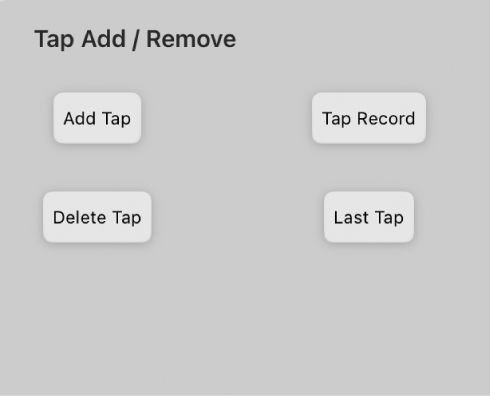
リアルタイムでタップを録音する
Logic Proで、「Tap Record」ボタンを繰り返しタップします。
指でタップするたびにまったく同じタイミングでディレイリピート(タップ)が作成され、パターンに一致したリズムになります。
注記: 「Tap Record」ボタンの1回目のタップで、自動的に既存のタップがすべて消去されます。
タップの録音を終了するには、「Last Tap」ボタンをタップします。
最後のタップが追加されてタップの録音が終了し、最後のタップはフィードバックタップとなります(フィードバックタップの詳細については、Delay Designerのフィードバックパラメータを参照してください)。
注記: 「Last Tap」ボタンをタップしないと、10秒後、または26番目のタップが作成されたときのいずれか早い方のタイミングで、自動的に終了します。
手動でタップを作成する
Logic Proで、「Add Tap」ボタンをタップします。
自動的にタップが作成、命名、配置されます。自動配置は「Grid」ポップアップメニューの値に基づいて行われます。「Tap Time」ノブを使うと手動でタップの位置を調整できます。